임민호
2025-11-26 14:25:09 • 기타 • 검증된 솔루션
PSD 파일은 이미지 파일을 저장하는 것 이상이다. 이 도구를 사용하여 사진, 개체, 텍스트 등의 여러 계층을 지원하고 편집할 수 있습니다. 이 기사는 PSD 파일의 모든 필수적인 측면에 처음부터 초점을 맞추고 있다. PSD 파일의 기본, 어도비 포토샵 애플리케이션 없이 PSD 파일을 여는 방법을 포함한다. 또한 PSD 파일 및 사진을 복구하고 보호하는 방법과 유용한 팁을 보여줍니다.
파트 1: PSD 파일이란?
PSD 파일을 Adobe Photoshop 응용 프로그램에서 사용하는 방법을 이해하려면 PSD 파일의 기본 사항을 이해해야 합니다. 그러므로, 만약 여러분이 'PSD 파일이 무엇이고 어떻게 열까' 생각하고 있다면, 그것에 대해 자세히 알기 위해 계속해서 읽으세요.
PSD 파일 개요

앞서 간단히 언급했듯이 PSD는 Adobe Photoshop 응용 프로그램에 데이터를 저장하기 위한 기본 형식입니다. 이것은 다양한 다른 이미지 모드와 호환되는 유일한 사진 파일 형식입니다. 비트맵, 그레이스케일, RGB, 듀오톤 등이 그 예이다.
PSD 파일의 가장 좋은 기능 중 하나는 이미지의 여러 계층에서 작업할 수 있다는 것입니다. 그러나 이미지의 다른 레이어를 편집하고 작업을 마치면 해당 레이어를 평평하게 만들어야 합니다. 그것은 PSD 파일이 GIF, JPG 등의 다른 형식으로 변환된다는 것을 의미한다. 게다가, 이러한 형식의 이미지는 PSD 파일과 달리 쉽게 공유할 수 있다.
파일을 다른 형식으로 변환한 후에는 PSD 형식으로 다시 변환할 수 없습니다. 또한 파일의 다른 계층에 더 이상 액세스할 수 없음을 의미합니다.
PSD 파일을 열 수 있는 프로그램은 무엇입니까?
PSD 파일을 어떻게 열어야 할까요? 음, 수많은 무료 프로그램들이 PSD 파일을 여는 데 사용될 수 있다. 그것은 GIMP, 페인트를 포함한다.네트, 포토페아. 그 중에서도 Photopea는 효율적으로 사용할 수 있는 애플리케이션입니다. 컴퓨터 PSD 형식으로 파일을 다시 저장할 수 있는 추가 옵션을 제공합니다.
IrfanView와 PSD Viewer는 PSD 파일을 여는 다른 프로그램들 중 일부이다. 그러나 그들은 PSD 뷰어로 작동하기 때문에 당신은 계층 지원에 접근할 수 없을 것이다.
파트 2: Photoshop으로 PSD 파일을 여는 방법
텍스트, 이미지 또는 색상을 변경하든 상관없이 Adobe Photoshop 소프트웨어를 사용하여 모든 유형의 사용자 지정이 가능합니다. 또한 웹 설계 템플리트를 포함할 수 있습니다. 이렇게 하면 최적화된 이미지 파일을 웹에 쉽게 저장할 수 있습니다. 그러나 실수로 사진이 삭제되지 않도록 변환할 때 PSD 파일을 저장해야 합니다.
Photoshop으로 PSD 파일 열기 단계
이제 윈도우 10에서 PSD 파일을 여는 방법을 생각하고 있다면, 그 과정은 간단하다. PSD 파일을 열 수 있는 방법은 여러 가지가 있습니다. 다음은 Adobe Photoshop으로 PSD 파일을 여는 단계입니다.
방법 1:메뉴 상단에서 '파일'을 클릭합니다. '열기' 탭에서 PSD 파일의 위치를 검색합니다.

방법 2:.PSD 파일을 브라우저에서 Adobe Photoshop 응용 프로그램으로 드래그 앤 드롭하기만 하면 됩니다.
방법 3:이제 PSD 파일이 Photoshop 소프트웨어와 연결되어 있으면 파일을 두 번 클릭하면 열려서 바로 사용할 수 있습니다.
팁:이 과정에서 '일부 레이어에 누락된 글꼴이 포함되어 있습니다'라는 경고 메시지가 표시되면 패키지와 함께 제공된 글꼴이 모두 설치되지 않았음을 의미합니다.
Photoshop에서 PSD 파일을 사용하는 방법
Photoshop을 더 잘 이해하기 위해 PSD 파일은 Editing(편집)과 Save(저장)의 두 부분으로 나뉩니다. 아래는 포토샵에서 PSD 파일을 편집하는 자세한 과정입니다.
-PSD 파일 편집
1단계:'Browse' 패널에서 PSD 파일을 두 번 클릭하고 'Detail' 보기를 엽니다.
2단계:이미지를 여러 레이어로 보려면 '레이어' 패널을 선택합니다.
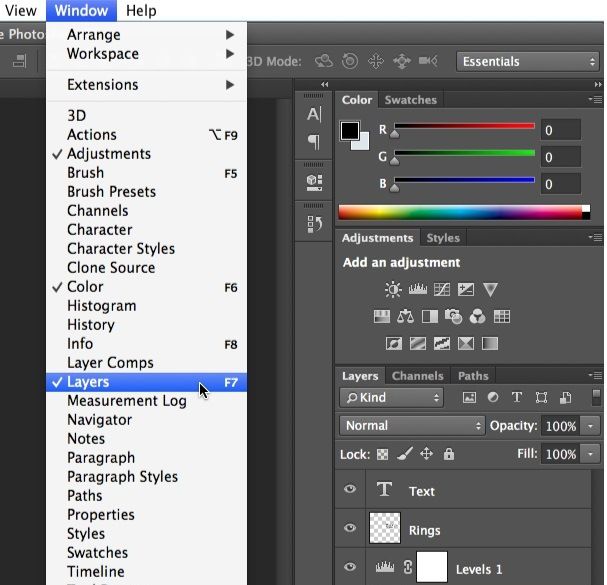
3단계:여러 기능을 사용하여 편집하려면 도면층을 두 번 클릭합니다. 여기에는 이미지 매핑, 확대/축소 대상, 잘라내기 및 이미지 계층 조정이 포함됩니다.
-PSD 파일 저장
사진의 다른 레이어 작업을 마치면 '다른 이름으로 저장' 명령을 사용하여 모든 변경 사항을 PSD 형식으로 저장할 수 있습니다. 다음은 PSD 파일을 Photoshop에 저장하는 단계입니다.
1단계:Photoshop에서 PSD 파일을 편집한 후 '파일' 메뉴를 클릭합니다.
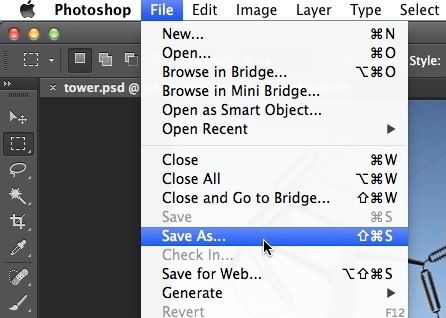
2단계:이제 '다른 이름으로 저장' 옵션을 선택하면 대화 상자가 열립니다.
3단계:이제 파일 이름을 작성하고 원하는 위치를 선택합니다.
4단계:'포맷' 메뉴를 클릭하고 원하는 파일 형식을 선택하십시오.
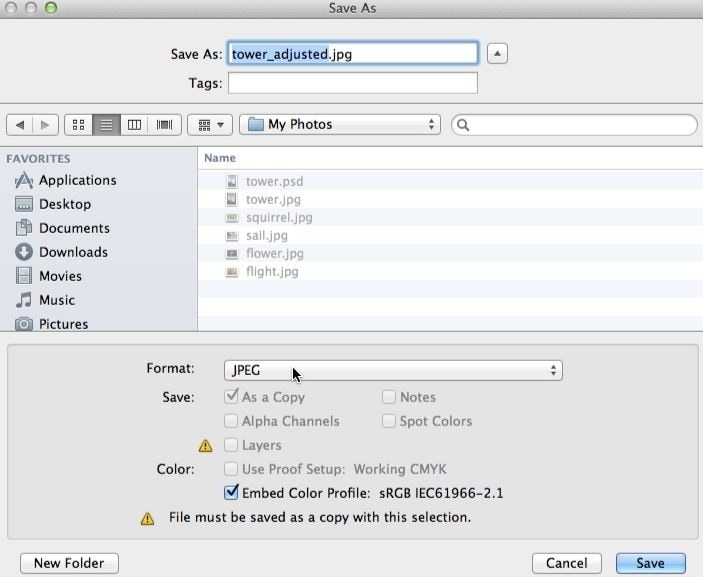
5단계:'저장' 탭을 클릭하여 프로세스를 완료하십시오.
6단계:다른 도면층을 편집하려면 도면층 미리보기 바로 아래의 화살표를 클릭합니다.
7단계:이제 계층 세부 보기를 종료하려면 그리드 보기 탭을 클릭합니다.
파일을 JPEG 또는 TIFF 형식으로 저장하는 경우 품질 수준과 같은 추가 옵션이 제공됩니다.
팁:PSD 파일을 저장하는 동안 '레이어' 옵션이 선택되어 있는지 확인하십시오.
파트 3: Photoshop 없이 PSD 파일을 보는 방법
BMP, PNG, JPG는 대부분의 이미지 편집기에서만 열 수 있지만 PSD는 개방형이 아니다. 따라서 PSD 파일을 열 때는 파일 형식으로 작동하는 제한된 수의 응용 프로그램만 열 수 있습니다.
그러나 응용 프로그램에서 PSD 파일만 보려면 Adobe Photoshop을 사용하지 않고 PSD 파일을 볼 수 있는 수많은 프로그램을 사용할 수 있습니다. PSD 파일을 보기에 가장 좋은 응용 프로그램은 다음과 같습니다.
솔루션 1: Windows 10 및 Mac용 Google 드라이브
PSD 파일을 볼 수 있는 신뢰할 수 있는 프로그램을 찾고 있다면 Google Drive가 Adobe Photoshop의 대안입니다. 구글 드라이브의 가장 큰 특징은 윈도우와 맥 OS 모두에서 작동하는 능력이다. 웹에서 PSD 파일을 여는 방법을 알아보려면 아래에 언급된 프로세스를 진행하십시오.
1단계:Google Drive 페이지로 이동합니다.
2단계:'내 드라이브'를 선택한 다음 '파일 업로드'를 선택합니다.
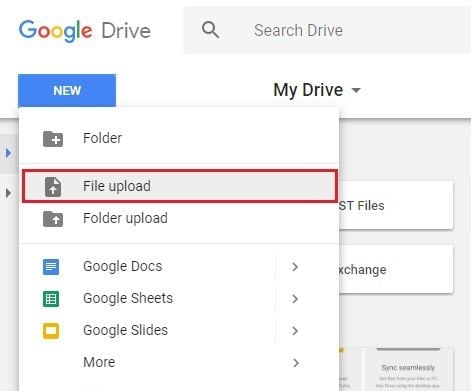
3단계:옵션에서 PSD 파일을 찾아 선택합니다.
4단계:'열기'를 클릭하고 보려는 파일을 두 번 클릭합니다.
PSD 파일을 보는 방법은 여러 가지가 있지만 하나의 파일을 보려면 Google Drive를 사용하는 것이 가장 쉽습니다.
솔루션 2: Adobe Illustrator
그래픽 또는 웹 디자이너인 경우 Adobe Illustrator의 중요성을 이미 알고 있을 수 있습니다. 포토샵에서 만든 이미지를 Adobe Illustrator로 가져와 이미지에 더 많은 효과를 추가합니다. 이제 일러스트레이터에서 PSD 파일을 여는 방법을 알고 싶다면 아래에 언급된 단계를 따르십시오.
1단계:Adobe Illustrator 응용 프로그램을 시작하여 PSD 파일을 선택합니다.
2단계:메뉴에서 '파일' 탭을 선택한 다음 '새로 만들기'를 선택합니다.
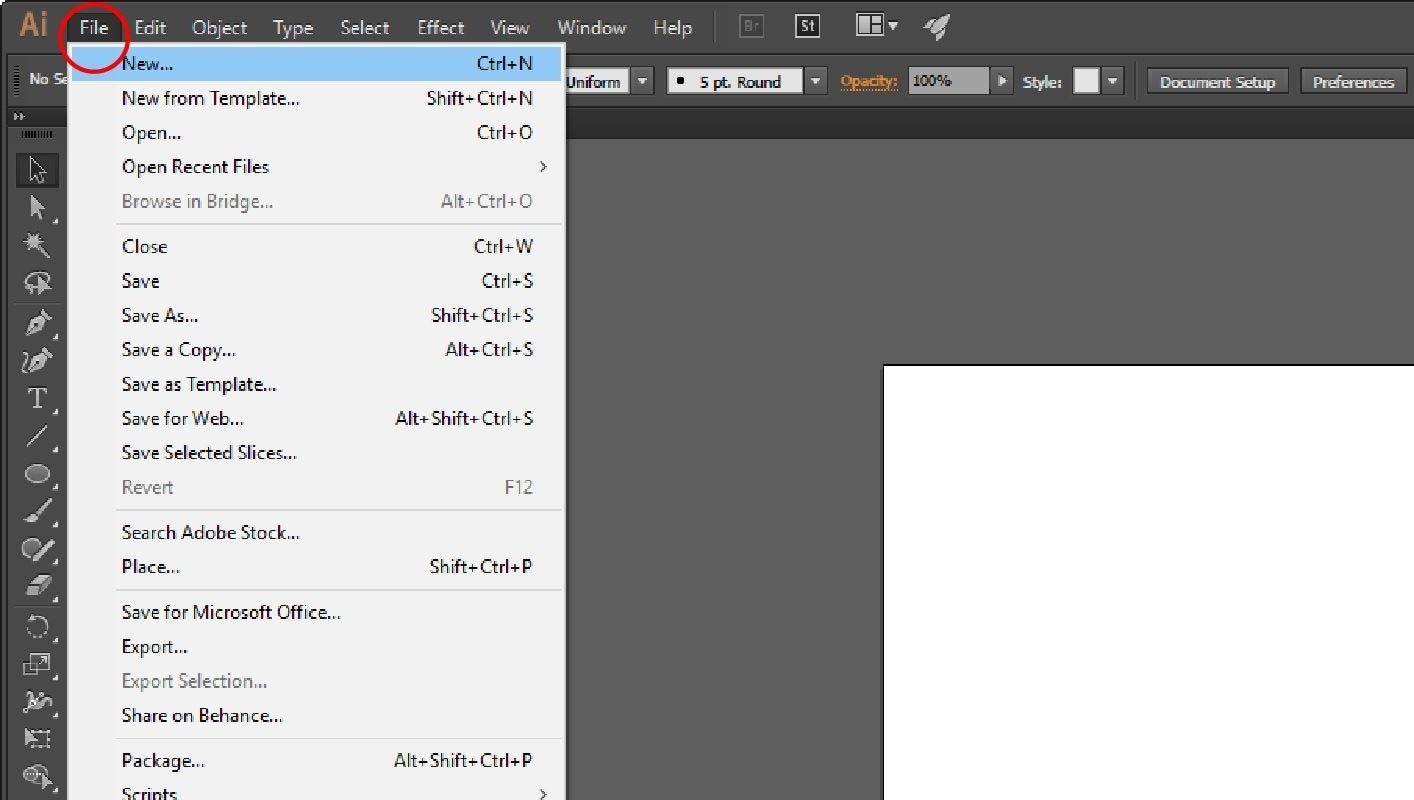
3단계:이제 PSD 파일을 열고 보려면 '파일' 탭을 클릭한 다음 '열기'를 클릭하십시오.
4단계:보려는 문서를 선택합니다.
위의 단계는 Adobe Illustrator에서 PSD 파일을 열고 보는 데 도움이 됩니다.
솔루션 3: Mac 내장 미리보기 기능
Mac 컴퓨터를 사용하는 경우 Windows OS와 같은 다른 응용 프로그램이 필요하지 않습니다. 맥 OS에는 미리보기라는 이름의 내장 기능이 탑재되어 있다. 이미지 뷰어이며 사용자가 PDF 파일을 포함한 디지털 이미지를 보고 인쇄할 수 있도록 도와줍니다. 게다가, 그것은 또한 맥 컴퓨터에서 PSD 파일을 여는 훌륭한 기능을 한다.
방법 1:Mac에서 미리 보기 기능이 기본 이미지 뷰어로 설정된 경우 PSD 파일을 두 번 클릭하여 엽니다.
방법 2:.기본 기능으로 설정되지 않은 경우 응용프로그램에서 PSD 파일을 엽니다. 로컬 저장소에서 파일을 찾아 선택하고 '열기'를 클릭합니다.
방법 3:이제 미리 보기 기능이 이미 열려 있으면 '파일'로 이동하여 메뉴 모음에서 '열기'를 클릭합니다. 목록에서 PSD 파일을 찾아보고 열 수 있습니다.
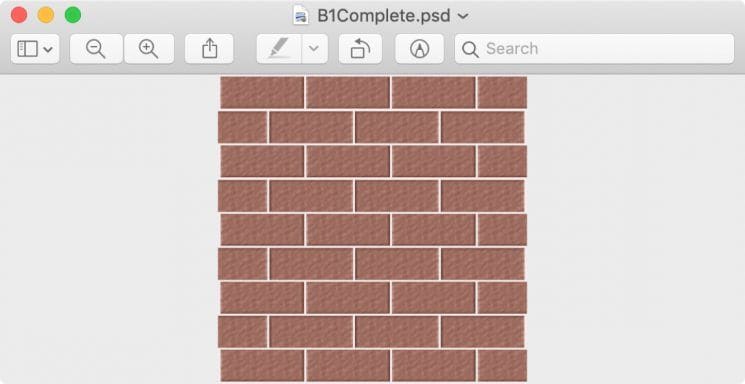
Part 4: PSD 파일 및 사진을 복구하고 보호하는 방법
앞서 언급했듯이, 그래픽 디자이너나 웹 디자이너에게 PSD 파일은 그들의 작업에 큰 의미가 있다. 또한 데이터 손실의 심각성은 모든 유형의 직업 및 비즈니스와 관련이 있습니다. 우리의 최선의 노력에도 불구하고, 우리는 종종 데이터 손실 시나리오를 마주친다. 실수로 인한 삭제에서 멀웨어 공격에 이르기까지 모든 원인이 있을 수 있지만 모든 PSD 파일과 사진을 저장해야 합니다.
다음은 PSD 파일 및 사진이 손실되는 일반적인 시나리오입니다.
포토샵 파일 손실의 원인
몇 가지 요인이 Photoshop 파일 손실로 이어집니다. 애초에 문제의 원인이 무엇인지 알 수 없기 때문에 오류를 효율적으로 해결할 수 있도록 모든 문제에 대해 아는 것이 가장 좋습니다.
-바이러스 침입
악의적인 바이러스와 같은 트로이 목마는 컴퓨터의 원활한 작동에 영향을 줄 수 있습니다. 시스템 파일에서 소프트웨어 응용프로그램에 이르기까지 시스템의 다양한 측면에 영향을 미칠 수 있습니다.
-갑작스러운 시스템 종료
컴퓨터나 랩톱을 종료하기 전에 모든 응용 프로그램을 닫으라는 메시지가 표시되는 것은 당연합니다. Adobe Photoshop 응용 프로그램을 사용하고 있지만 전원을 끄기 전에 앱을 닫지 않은 경우 포토샵 파일이 지워질 수 있습니다. 따라서 컴퓨터를 종료하기 전에 다시 확인하십시오.
-타사 응용 프로그램
타사 응용 프로그램 또는 알 수 없는 리소스를 사용하여 PSD 파일을 여는 경우 파일에 영향을 미치고 손상될 수도 있습니다.
-신뢰할 수 없는 바이러스 백신 애플리케이션
바이러스 백신 응용 프로그램을 선택하는 동안 신뢰할 수 있고 모든 유형의 바이러스에 대해 작동하는지 확인하십시오. 다운로드하기 전에 바이러스 백신의 신뢰성을 확인하기 위해 고객 리뷰를 확인하십시오.
-전력 서지
백업 전원 공급 장치가 없는 경우 전원이 갑자기 끊어지면 데이터가 손실되거나 손상될 수 있습니다.
삭제되거나 손실된 PSD 파일 및 이미지 복구
당신이 어도비 포토샵 애플리케이션에서 중요한 작업을 하고 있다고 상상해보세요. 갑자기 모든 데이터가 삭제되면, 당신의 모든 노력이 들 것입니다. PSD 파일을 잃어버리는 것은 짜증나는 일이지만, 그것들은 그것들을 되찾기 위한 다양한 방법들이다.
데이터 복구 프로그램은 손실된 PSD 파일 및 이미지를 복구하는 신뢰할 수 있는 도구입니다. 먼저 소프트웨어를 다운로드하여 설치합니다. 설치 후 컴퓨터에서 복구 응용 프로그램을 시작하고 아래 단계를 수행합니다.
1단계: 복구를 수행할 위치 선택
손실된 PSD 파일 및 이미지를 찾으려면 파일이 손실된 위치를 선택합니다. '시작' 탭을 클릭하여 프로세스를 시작합니다.
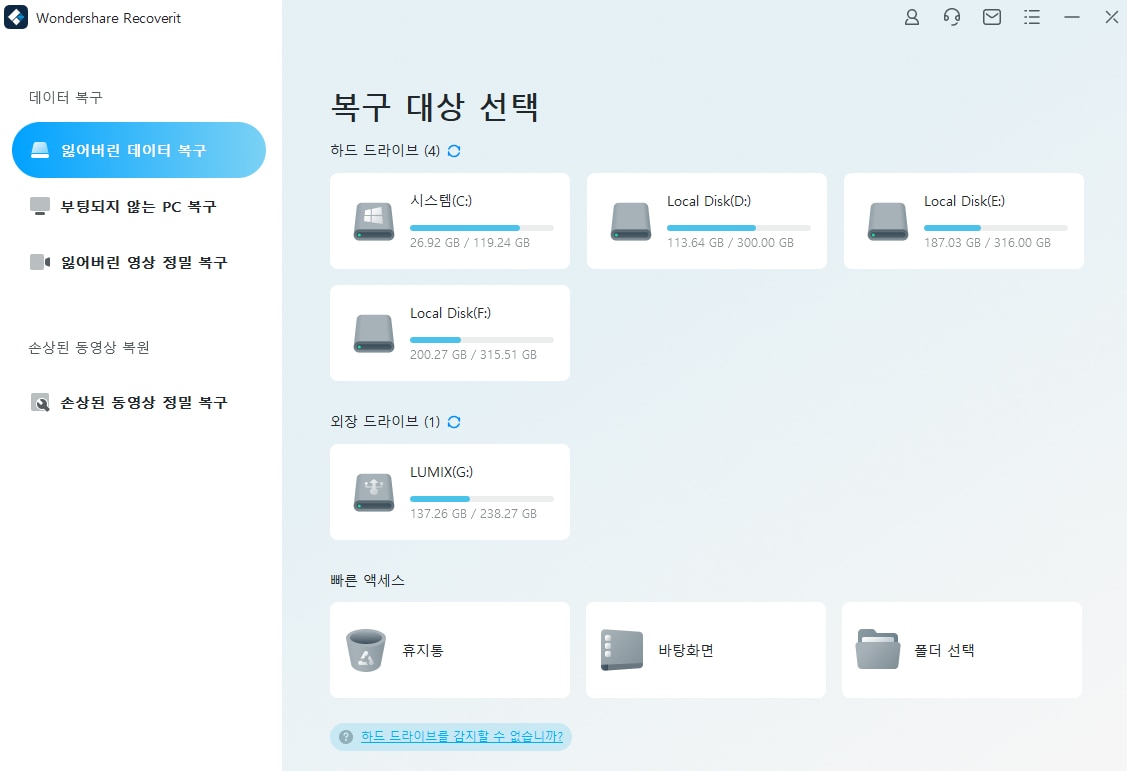
2단계: 위치를 검색하여 손실된 파일을 찾습니다.
시작을 클릭하면 복구가 검색을 시작합니다. 손실된 데이터를 볼 수 있는 경우 중간에 프로세스를 일시 중지하거나 중지할 수 있습니다.
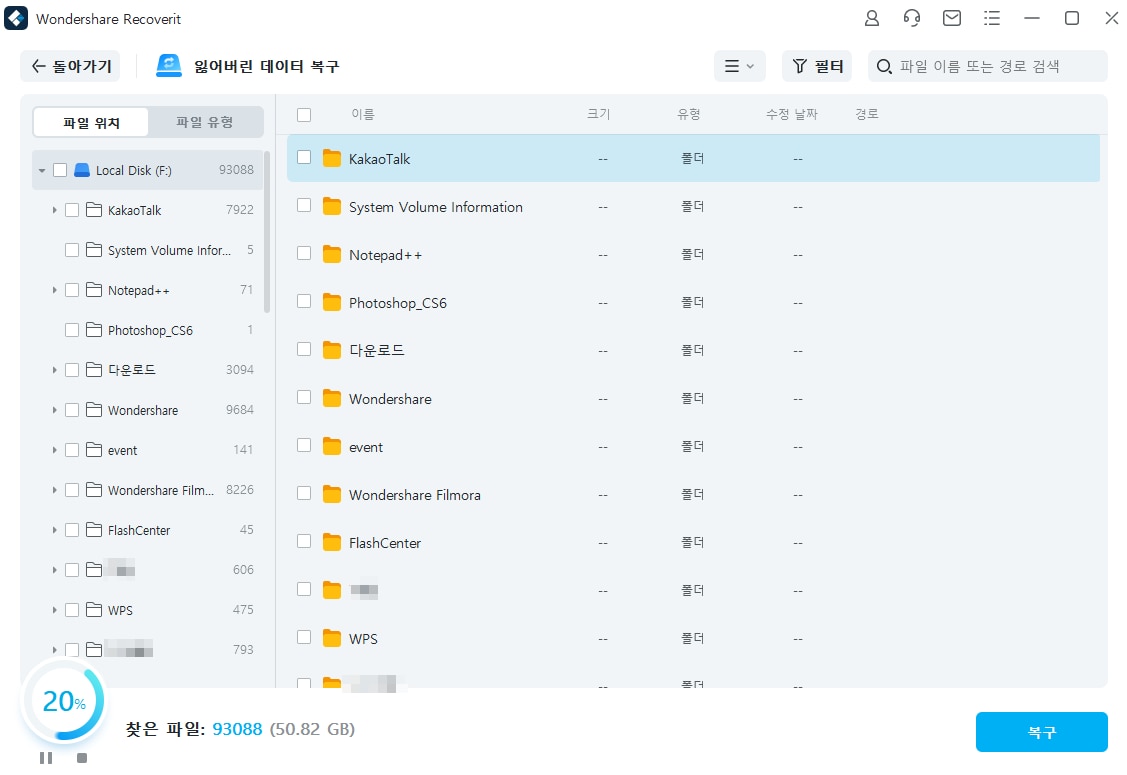
3단계: 모든 파일 미리 보기 및 복구
복구는 검색 중에 복구된 모든 파일을 미리 볼 수 있는 옵션을 제공합니다. 스캔에서 사진과 PSD 파일이 발견되면 '복구' 버튼을 클릭합니다.
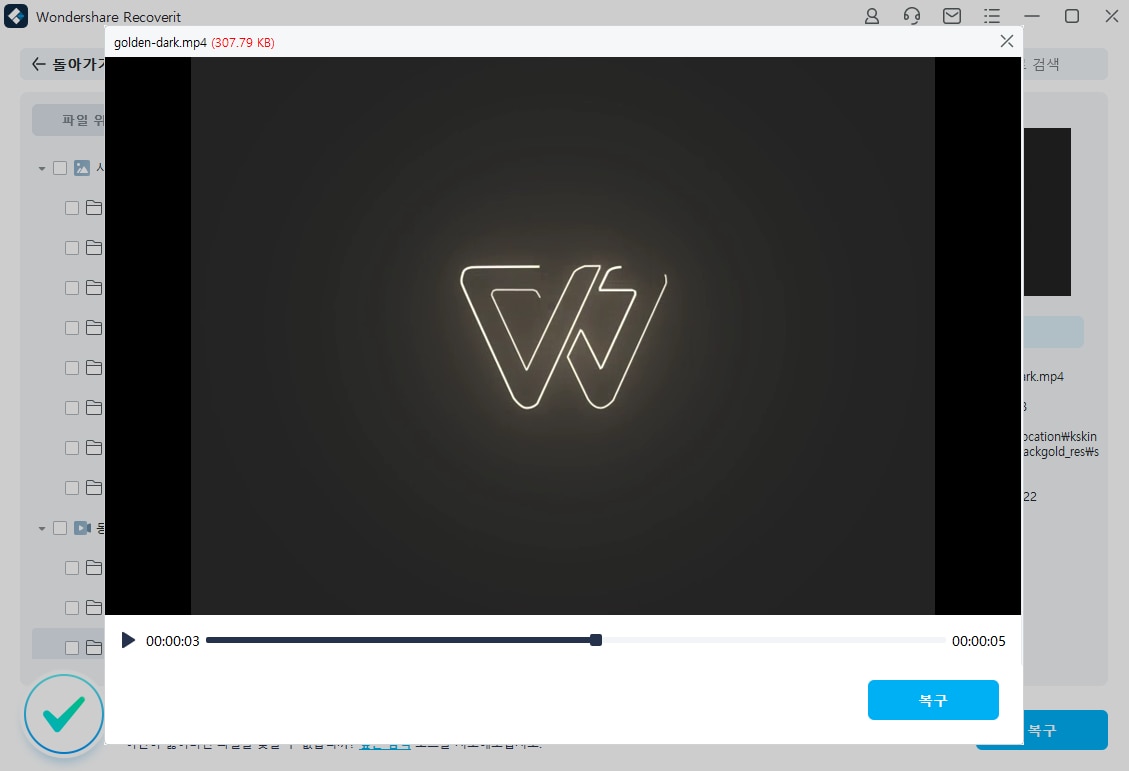
팁:모든 사진을 처음에 선택한 위치가 아닌 새 위치에 저장해야 합니다.
Recoverit Data Recovery 소프트웨어의 위 단계는 손상된 Photoshop 파일을 복구하는 데 도움이 됩니다.
PSD 파일 복구 및 보호를 위한 팁
중요한 PSD 파일과 사진을 실수로 잃어버리면 모든 것이 사라진다고 생각할 수 있습니다. 하지만 앞으로 이런 일이 다시 일어나지 않도록 몇 가지 조치를 취할 수 있습니다. 다음은 실수로 삭제되는 것을 방지하는 유용한 해킹 방법입니다.
1. PSD 파일의 여러 복사본 만들기
작업 중인 PSD 파일이 작업의 필수적인 부분인 경우 손상되지 않도록 저장해야 합니다. PSD 파일의 복사본을 여러 개 만들 수 있습니다. 따라서 한 소스가 손실되거나 손상된 경우에도 항상 다른 소스를 사용하여 소스를 복구할 수 있습니다.
2. 파일 전송 중 중단 방지
PSD 파일을 한 소스에서 다른 소스로 전송할 때 파일이 손상될 수 있으므로 갑작스러운 중단을 피하십시오. 또한, 당신이 어도비 포토샵에서 작업할 때, 당신은 어떤 거대한 애플리케이션을 실행하는 것을 피해야 한다.
3. 컴퓨터가 갑자기 꺼지지 않도록 하십시오.
Adobe Photoshop과 같은 일부 응용 프로그램이 백그라운드에서 실행되는 상태에서 시스템이 완전히 꺼지지 않은 경우 이 오류가 발생할 수 있습니다. 컴퓨터를 종료할 때마다 모든 문서, 파일, 탭 및 응용 프로그램이 닫혀 있는지 확인합니다.
4. 신뢰할 수 있는 바이러스 백신 설치
신뢰할 수 있는 안티바이러스를 얻는 것은 '파일 모듈이 파일을 구문 분석할 수 없습니다' 오류가 발생하지 않도록 하는 주요 자산 중 하나입니다. Windows Defender를 계속 업데이트하면 바이러스 백신이 필요하지 않습니다.
마무리
PSD 파일은 사진의 다양한 레이어와 사진 편집을 볼 때 매우 편리합니다. 이 기사에서 언급된 모든 다른 대안은 PSD 파일을 여는 방법을 아는 데 도움이 될 것입니다. 또한 사진 또는 데이터 손실이 발생하는 경우 Recoverit은 사진, PSD 파일 및 기타 필수 파일을 복구하는 매우 안정적인 소프트웨어 역할을 합니다.
 ChatGPT
ChatGPT
 Perplexity
Perplexity
 Google AI Mode
Google AI Mode
 Grok
Grok




임민호
staff 편집자
댓글